- Müəllif Abigail Brown [email protected].
- Public 2023-12-17 06:39.
- Son dəyişdirildi 2025-01-24 12:02.
Excel iş vərəqlərinə edilən format dəyişiklikləri onların görünüşünü yaxşılaşdırır və diqqəti xüsusi məlumatlara yönəldir. Formatlaşdırma məlumatların görünüşünü dəyişdirir, lakin xanadakı faktiki məlumatları dəyişmir. Məlumat hesablamalarda istifadə edildikdə bu vacibdir.
Bu məqalədəki təlimatlar Excel 2019, Excel 2016, Excel 2013, Excel 2010, Excel 2007 və Mac üçün Excel-ə aiddir.
Excel-də Nömrələri Formatlayın
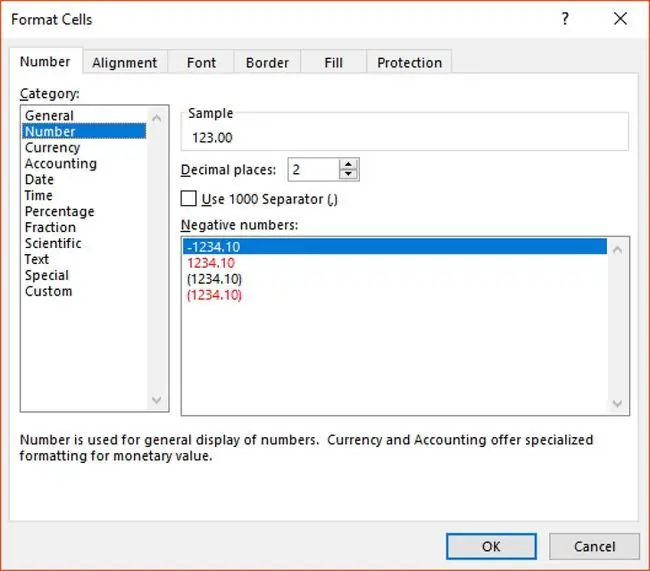
Excel-də nömrə formatlaması iş vərəqindəki xanadakı rəqəmin və ya dəyərin görünüşünü dəyişir. Nömrə formatı xanadakı dəyərə deyil, xanaya əlavə olunur. Nömrənin formatlaşdırılması xanadakı faktiki nömrəni deyil, göründüyü kimi dəyişir.
Məsələn, mənfi, xüsusi və ya uzun nömrələr üçün formatlaşdırılmış xananı və iş vərəqinin yuxarısındakı düsturlar panelində görünən formatlanmış nömrədən çox düz nömrəni seçin.
Nömrə formatını dəyişməyin bir neçə yolu var:
- Klaviaturada qısayol düymələri.
- Lentdəki nişanlar formatlanır.
- Hüceyrələri Formatla dialoq qutusu.
Nömrə formatı tək xanaya, bütün sütunlara və ya sətirlərə, seçilmiş xanalar sırasına və ya bütün iş vərəqinə tətbiq oluna bilər.
Bütün məlumatları ehtiva edən xanalar üçün standart format Ümumi üslubdur. Bu üslubun xüsusi formatı yoxdur və standart olaraq rəqəmləri dollar işarələri və vergüllər olmadan göstərir. Ümumi üslubda qarışıq ədədlər (kəsr komponenti olan rəqəmlər) müəyyən onluq yerlərlə məhdudlaşmır.
Nömrə Formatını Tətbiq edin
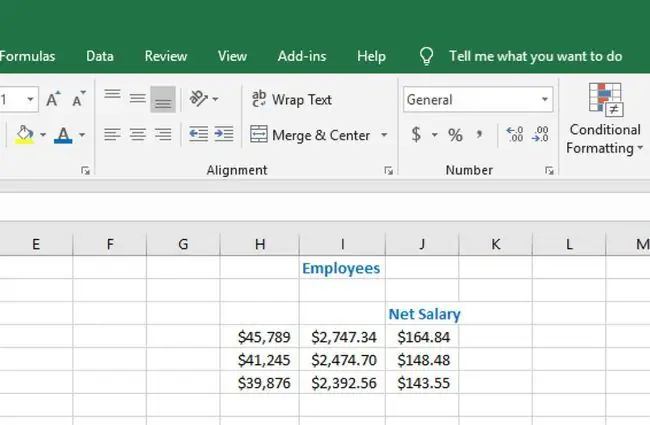
Nömrə formatını verilənlərə tətbiq etmək üçün düymə kombinasiyası Ctrl+ Shift+ ! (nida işarəsi).
Qısayol düymələrindən istifadə edərək seçilmiş nömrə datasına tətbiq edilən formatlar bunlardır:
- İki onluq yer.
- Vergül (,) minlik ayırıcı kimi.
Qısayol düymələrindən istifadə edərək dataya rəqəm formatını tətbiq etmək üçün:
- Formatlaşdırılacaq məlumatı ehtiva edən xanaları vurğulayın.
- Ctrl+ Shift düyməsini basıb saxlayın.
- nida işarəsi düyməsini (!) basın.
- Ctrl+ Shift düymələrini buraxın.
- Seçilmiş xanalardakı rəqəmlər iki onluq yer və vergül ayırıcısı ilə formatlanıb.
- İş vərəqinin yuxarısındakı düsturlar panelində formatlaşdırılmamış orijinal nömrəni göstərmək üçün xana seçin.
İki onluqdan çox olan nömrələr üçün yalnız ilk iki onluq yer göstərilir. Qalan onluq yerlər silinmir və bu dəyərləri əhatə edən hesablamalarda istifadə olunur.
Lent Seçimlərindən istifadə edərək Nömrə Formatını Tətbiq edin
Bəzi tez-tez istifadə olunan nömrə formatları yuxarıdakı şəkildə göstərildiyi kimi Əsas səhifə tabında mövcuddur. Lakin əksər nömrə formatları Nömrə Formatının açılan siyahısında yerləşir.
Nömrə formatları siyahısından seçim etmək üçün:
- Formatlaşdırılacaq datanın xanalarını vurğulayın.
- Açılan siyahını açmaq üçün Nömrə Formatının yanındakı aşağı oxu seçin.
- Bu seçimi seçilmiş data xanalarına tətbiq etmək üçün Nömrə seçin.
Nömrələr yuxarıdakı klaviatura qısayolunda olduğu kimi iki onluq yerə formatlanır, lakin bu üsulla vergül ayırıcı istifadə edilmir.
Xaçaları Formatlaşdıran Dialoq Qutunda Nömrə Formatını Tətbiq edin
Bütün nömrə formatlama seçimləri Hüceyrələri Formatla dialoq qutusunda mövcuddur.
Dialoq qutusunu açmaq üçün iki seçim var:
- dialoq qutusu başlatıcısını seçin. Bu, Nömrə qrupunun aşağı sağ küncündə kiçik aşağı istiqamətli oxdur.
- Ctrl+ 1 düyməsini basın.
Dialoq qutusundakı Hüceyrə Formatlaşdırma seçimləri Nömrə nişanı altında yerləşən nömrə formatları ilə nişanlanmış siyahılarda qruplaşdırılıb. Bu tabda mövcud formatlar sol tərəfdəki pəncərədə kateqoriyalara bölünür. Pəncərədə seçim seçdiyiniz zaman həmin seçimin atributları və nümunəsi sağda göstərilir.
Nömrəni seçdiyiniz zaman tənzimlənə bilən bir neçə atribut var:
- Göstəriləcək onluq yerlərin sayı.
- Minlər üçün vergül ayırıcısının istifadəsi.
- Mənfi ədədlər üçün formatlar.
Valyuta Formatını Tətbiq edin
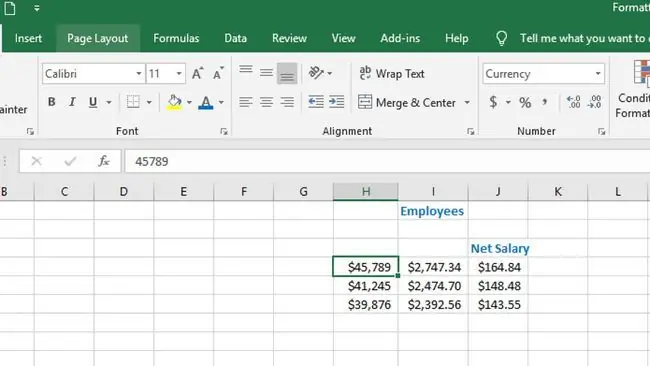
Qısayol düymələrindən istifadə edərək valyuta formatının tətbiqi
Valyuta formatını verilənlərə tətbiq etmək üçün düymələr kombinasiyası Ctrl+ Shift+ $ (dollar işarəsi).
Qısayol düymələrindən istifadə edərək seçilmiş dataya tətbiq edilən defolt valyuta formatları bunlardır:
- Dollar işarəsi.
- İki onluq yer.
- Vergül (,) minlərlə ayırıcı kimi.
Qısayol düymələrindən istifadə edərək dataya valyuta formatını tətbiq etmək üçün:
- Formatlanacaq məlumatları ehtiva edən xanaları vurğulayın.
- Ctrl+ Shift düymələrini basıb saxlayın.
- dollar işarəsi düyməsini ($) basın.
- Ctrl+ Shift düymələrini buraxın.
- Seçilmiş xanalar valyuta kimi formatlanır və müvafiq hallarda dollar işarələri, iki onluq yer və vergül ayırıcıları göstərilir.
- Xananı seçdiyiniz zaman orijinal formatlaşdırılmamış nömrə iş vərəqinin yuxarısındakı düstur sətrində göstərilir.
Lent Seçimlərindən istifadə edərək Valyuta Formatını Tətbiq edin
Valyuta formatı Nömrə Formatının aşağı açılan siyahısından Currency seçməklə dataya tətbiq edilə bilər.
Ana səhifə tabındakı Nömrə qrupunda yerləşən dollar işarəsi ($) ikonu Valyuta formatı üçün deyil. Yuxarıdakı şəkildə göstərildiyi kimi Mühasibat formatı üçündür.
İkisi arasındakı əsas fərq ondan ibarətdir ki, Mühasibat formatı xananın sol tərəfindəki dollar işarəsini düzləşdirir, məlumatları isə sağ tərəfə uyğunlaşdırır.
Xaçaları Formatlaşdıran Dialoq Qutusunda Valyuta Formatını Tətbiq edin
Hüceyrələri Formatla dialoq qutusundakı valyuta formatı, defolt dollar işarəsindən fərqli valyuta simvolu seçmək seçimi istisna olmaqla, rəqəm formatına çox oxşardır.
Hüceyrələri Formatla dialoq qutusu iki yoldan biri ilə açılır:
- dialoq qutusu başlatıcısını seçin. Bu, Nömrə qrupunun aşağı sağ küncündəki kiçik aşağı istiqamətli oxdur.
- Ctrl+ 1 düyməsini basın.
Mövcud parametrlərə baxmaq və ya dəyişmək üçün sol tərəfdəki kateqoriya siyahısında dialoq qutusunda Currency seçin.
Faiz Formatını Tətbiq edin
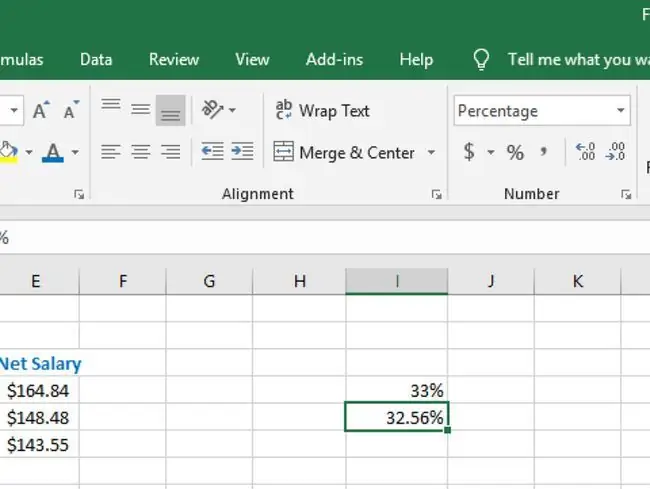
Faiz formatında göstərilən məlumatların onluq formada daxil edildiyinə əmin olun. Məsələn, 0,33 faizlə formatlandıqda 33% olaraq göstərilir.
1 rəqəmi istisna olmaqla, tam ədədlər (onluq hissəsi olmayan ədədlər) adətən faiz üçün formatlanmır, çünki göstərilən dəyərlər 100 əmsalı artır.
Məsələn, faiz üçün formatlandıqda:
- 1 rəqəmi 100% olaraq göstərilir.
- 33 rəqəmi 3300% olaraq göstərilir.
Qısayol düymələrindən istifadə edərək faiz formatını tətbiq edin
Nömrə formatını verilənlərə tətbiq etmək üçün istifadə edilə bilən düymələr kombinasiyası Ctrl+ Shift+ %(faiz simvolu).
Qısayol düymələrindən istifadə edərək seçilmiş nömrə datasına tətbiq edilən formatlar bunlardır:
- 0 onluq yer.
- Faiz simvolu əlavə edildi.
Qısayol düymələrindən istifadə edərək dataya faiz formatını tətbiq etmək üçün:
- Formatlanacaq məlumatları ehtiva edən xanaları vurğulayın.
- Ctrl+ Shift düymələrini basıb saxlayın.
- faiz simvolu düyməsini (%) basın.
- Ctrl+ Shift düymələrini buraxın.
- Seçilmiş xanalardakı rəqəmlər faiz simvolunu göstərmək üçün formatlanıb.
- İş vərəqinin yuxarısındakı düstur sətrində formatlaşdırılmamış orijinal nömrəni göstərmək üçün istənilən formatlanmış xananı seçin.
Lent Seçimlərindən istifadə edərək Faiz Formatını Tətbiq edin
Faiz formatı məlumatlara Əsas səhifə tabındakı Nömrə qrupunda yerləşən Percent Style (%) ilə tətbiq oluna bilər. yuxarıdakı şəkildə göstərilir və ya Nömrə Formatının aşağı açılan siyahısından Faiz seçərək.
İkisi arasında yeganə fərq ondadır ki, Faiz Üslubunun yuxarıdakı klaviatura qısayolu kimi sıfır onluq yerləri, Faiz isə iki onluq yerlərə qədər göstərir. Məsələn, yuxarıdakı şəkildə göstərildiyi kimi, 0,3256 rəqəmi belə göstərilir:
- 33% Faiz Üslubundan istifadə edilməklə formatlaşdırıldıqda.
- 32,56% Faizdən istifadə edərək formatlaşdırıldıqda.
Nömrələr yuxarıdakı klaviatura qısayolunda olduğu kimi iki onluq yerə formatlanır, lakin bu üsulla vergül ayırıcı istifadə edilmir.
Format Hüceyrələri Dialoq Qutusu ilə Faiz Tətbiq Edin
Hüceyrələri Formatla dialoq qutusunda faiz formatı seçiminə daxil olmaq üçün tələb olunan addımların sayını nəzərə alsaq, yuxarıda qeyd olunan üsullardan birinin əvəzinə bu seçimdən istifadə etmək lazım olan çox az vaxt olur.
Bu seçimdən istifadə etmək üçün yeganə səbəb faiz üçün formatlaşdırılmış rəqəmlərlə göstərilən onluq yerlərin sayını dəyişdirməkdir. Dialoq qutusunda göstərilən onluq yerlərin sayı sıfırdan 30-a qədər təyin edilə bilər.
Xanaları Formatla dialoqunu açmaq üçün bu üsullardan birini seçin:
- dialoq qutusu başlatıcısını seçin. Bu, Nömrə qrupunun aşağı sağ küncündəki kiçik aşağı istiqamətli oxdur.
- Ctrl+ 1 düyməsini basın.






